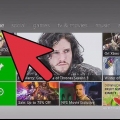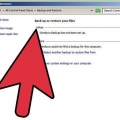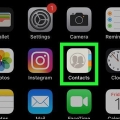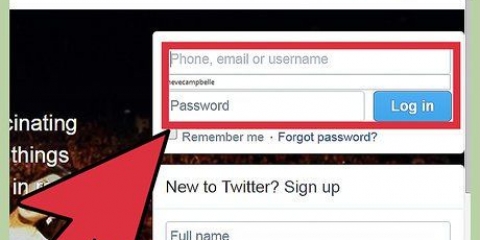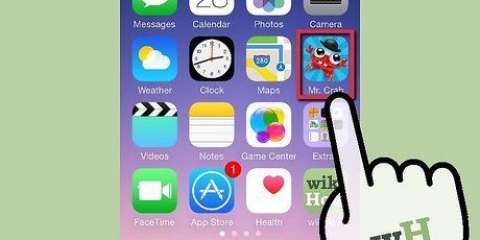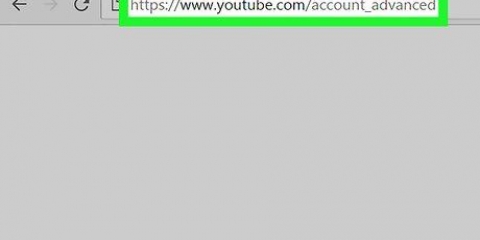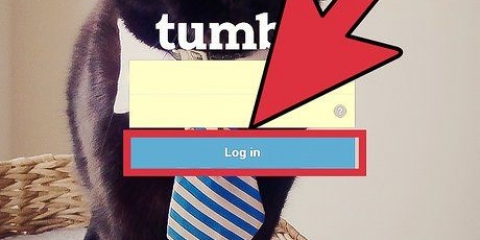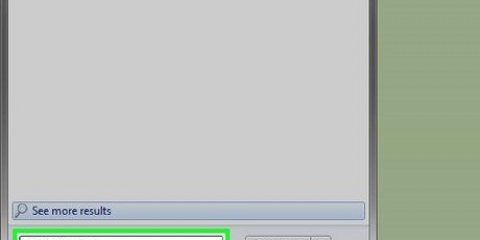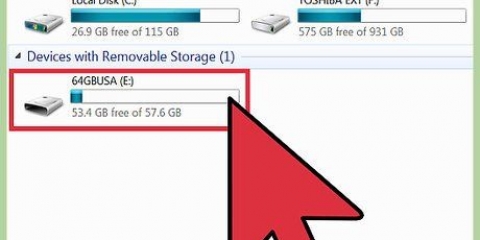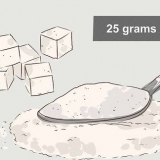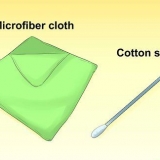Um dein primäres Konto zu löschen, muss deine PS4 zuerst initialisiert werden. Wenn du auf „Löschen“ klickst, fragt deine PS4, ob du dein System wirklich initialisieren möchtest. Das bedeutet, dass deine PS4 auf die Werkseinstellungen zurückgesetzt wird. Daten, die Sie nicht gesichert haben, gehen dauerhaft verloren.



Sie können Ihre Daten sichern, indem Sie zu Einstellungen gehen > Verwaltung gespeicherter Bewerbungsdaten > Gespeicherte Daten im Systemspeicher. Wählen Sie dort „Online-Speicher“, um Ihre Daten online zu speichern, oder „USB-Speicher“, um Ihre Daten auf einem USB-Gerät wie einer externen Festplatte zu speichern. Wählen Sie das Spiel oder die App aus, die Sie sichern möchten, und klicken Sie auf "Kopieren". Ein vollständiger Reset dauert einige Stunden. Bitte schalte deine PS4 während dieses Vorgangs nicht aus, da dies das System ernsthaft beschädigen kann.



Im abgesicherten Modus muss der Controller über ein USB-Kabel mit der PS4 verbunden sein. Verwenden Sie diese Methode nur, wenn Sie eine PS4 initialisieren, deren Passwort Sie nicht kennen.
Löschen sie einen benutzer auf einer ps4
Die PlayStation 4 ist eine Spielkonsole mit der Möglichkeit, mehrere Benutzer zu erstellen. Der Vorgang zum Entfernen eines solchen Benutzers ist sehr einfach.
Schritte
Methode 1 von 3: Andere Benutzer aus dem primären Konto entfernen

1. Melden Sie sich mit Ihrem Hauptkonto an. Schalte deine PS4 ein und gib wie gewohnt deine Zugangsdaten ein. Um andere Konten zu löschen, müssen Sie als Hauptbenutzer angemeldet sein.

2. Gehe zu den Einstellungen`. Drücken Sie den linken Stick auf dem Startbildschirm nach oben, um ein Menü mit Optionen zu öffnen. Verwenden Sie den linken Stick zum Navigieren. Scrollen Sie nach rechts, bis Sie eine Toolbox mit der Bezeichnung "Einstellungen" sehen. Drücken Sie `X`, um es auszuwählen.

3. Öffnen Sie den Bildschirm „Anmeldeeinstellungen“. Scrollen Sie im Einstellungsmenü nach unten zu „Benutzerverwaltung“ und klicken Sie auf „Benutzer löschen“.

4. Löschen Sie den gewünschten Benutzer. Scrollen Sie zu dem Benutzer, den Sie entfernen möchten. Klicken Sie auf `X`, um den Benutzer zu entfernen, und bestätigen Sie dann Ihre Auswahl. Folgen Sie von hier aus den Anweisungen, die Sie von Ihrer PS4 erhalten.
Sie können ein Backup erstellen, indem Sie zu Einstellungen gehen > Verwaltung gespeicherter Bewerbungsdaten > Gespeicherte Daten im Systemspeicher. Wählen Sie dort „Online-Speicher“, um Ihre Daten online zu speichern, oder „USB-Speicher“, um Ihre Daten auf einem USB-Gerät wie einer externen Festplatte zu speichern. Wählen Sie das Spiel oder die App aus, die Sie sichern möchten, und klicken Sie auf "Kopieren".
Schalten Sie Ihre PS4 während dieses Vorgangs nicht aus. Dies kann das System ernsthaft beschädigen.

5. Überprüfen Sie, ob der Benutzer gelöscht wurde. Ausloggen, dann wieder einloggen. Wenn der betreffende Benutzer auf dem Optionsbildschirm nicht mehr sichtbar ist, haben Sie den Benutzer erfolgreich aus dem System gelöscht.
Methode 2 von 3: Wiederherstellen der Standardeinstellungen des primären Kontos

1. Melden Sie sich mit Ihrem Hauptkonto an. Schalte deine PS4 ein und gib wie gewohnt deine Zugangsdaten ein. Sie müssen als Hauptbenutzer angemeldet sein.

2. Gehe zu den Einstellungen`. Drücken Sie den linken Stick auf dem Startbildschirm nach oben, um ein Menü mit Optionen zu öffnen. Verwenden Sie den linken Stick zum Navigieren. Scrollen Sie nach rechts, bis Sie eine Toolbox mit der Bezeichnung "Einstellungen" sehen. Drücken Sie `X`, um es auszuwählen.

3. Öffnen Sie den Bildschirm „Initialisierung“. Scrollen Sie im Einstellungsmenü ganz nach unten zu `Initialisierung`. Klicken Sie hier auf `PS4 initialisieren`. Wähle die Option „Voll“ und befolge die Anweisungen auf deiner PS4. Dadurch wird deine PS4 auf die Werkseinstellungen zurückgesetzt und alle nicht gesicherten Daten wie Trophäen, Screenshots usw. gelöscht.
Methode 3 von 3: Entfernen Sie Benutzer durch einen manuellen Reset

1. Sichern Sie alle Daten, die Sie behalten möchten. Gehe zu den Einstellungen > Verwaltung gespeicherter Bewerbungsdaten > Gespeicherte Daten im Systemspeicher. Wählen Sie dort „Online-Speicher“, um Ihre Daten online zu speichern, oder „USB-Speicher“, um Ihre Daten auf einem USB-Gerät wie einer externen Festplatte zu speichern. Wählen Sie das Spiel oder die App aus, die Sie sichern möchten, und klicken Sie auf "Kopieren".

2. Schalte die PS4 manuell aus. Halten Sie die Ein-/Aus-Taste einige Sekunden lang gedrückt. Warten Sie, bis Sie einen Piepton hören und das Licht rot wird. Lass die Taste jetzt los.

3. Schalte deine PS4 manuell wieder ein. Halte deinen Finger wieder auf dem Power-Button. Sie hören nun einen ersten Signalton, gefolgt von einem zweiten Signalton ungefähr sieben Sekunden später. Lassen Sie nun die Taste los.

4. Drücken Sie auf "Standardeinstellungen wiederherstellen". Deine PS4 startet jetzt im abgesicherten Modus. Navigieren Sie mit Ihrem Joystick zu `Standardeinstellungen wiederherstellen`. Dadurch wird deine PS4 auf die Werkseinstellungen zurückgesetzt und alle nicht gesicherten Daten wie Trophäen, Screenshots usw. gelöscht.
"Löschen sie einen benutzer auf einer ps4"
Оцените, пожалуйста статью